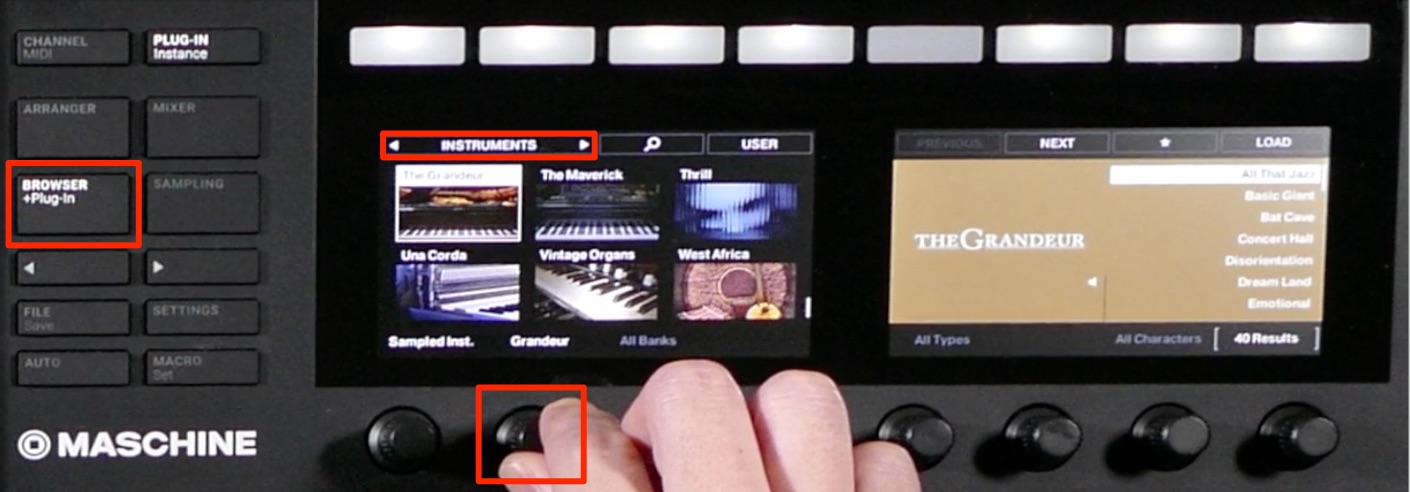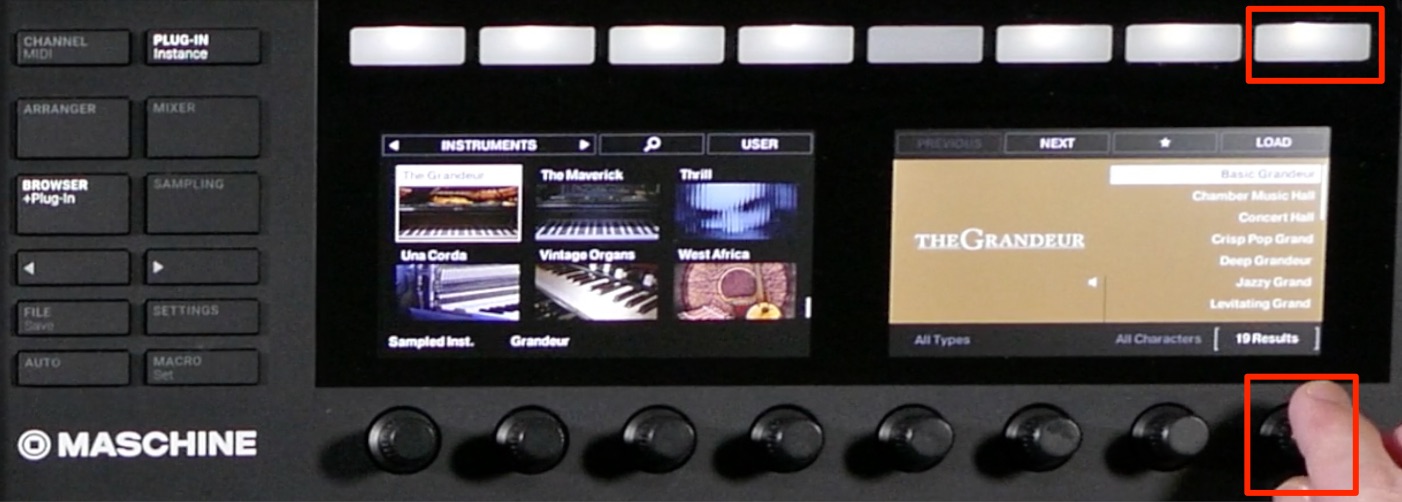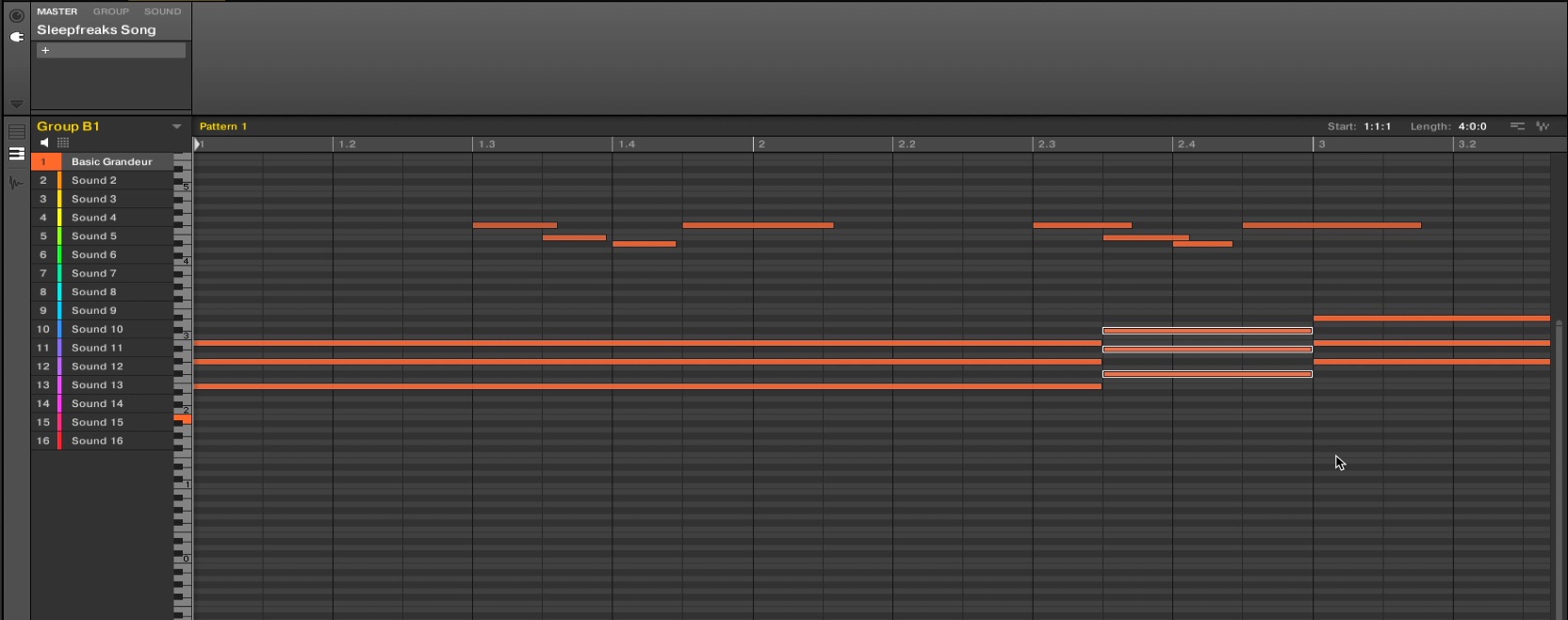Maschine MK3 の使い方⑥ 音程を持つ楽器の入力
PADを使用してグループに音階をつける
これまでリズムトラックのを中心に、レコーディング方法や各機能の解説を行ってきました。
次に入力したドラムに合わせて、音程を持つ楽器をレコーディングしていきましょう。
MASCHINEはPadを活かしたスケール機能・コード機能を含め、とても便利な演奏機能を搭載しています。
Maschine MK3 音程を持つ楽器の入力
音程を持つ楽器音源を立ち上げる
まずはグループに対して楽器を立ち上げます。
新規グループ(B)を押すだけで新たなグループが追加されます。
このグループへ音源を立ち上げます。
「BROWSER」ボタンを押して「INSTRUMENTS」を指定します。
この中から目的の音源を指定します。ここではピアノを選択しました。
プリセットが表示されますので、目的のものを選択して「LOAD」ボタンを押します。
PADヘ音階を割り当てる
この段階では1つのPADにのみノートが割り当てられている状態です。
「KEYBOARD」ボタンを押すことで、PADヘ音階が割り当てられます。
キーを変更する
キーボードモードの初期状態ではPADへ「C」から半音ずつ音階が割り当てられます。
このキーを「SEMITONE」から半音単位で変更することができます。
オクターブを変更する
PADに割り当てられた音階のオクターブも変更可能です。
「OCTAVE」ボタンから1オクターブ単位で指定を行います。
スケール機能を使用する
スケール機能を使用することで、PADに割り当てる音程を制御することができるため便利です。
様々なスケールが用意されていますので、是非、サウンドをチェックしてみてください。
コード機能を使用する
「CHORDS」ボタンを点灯させることで、1つのPADで和音演奏を行うことができます。
コード機能には2つのモードが用意されています。
- Harmonizer : コードの構成音をTYPEから指定するモード
- Chord Set : 予め用意されたコードを使用するモード
メジャー/マイナーのセットが各8つずつ用意されています
コード機能を使用してレコーディングすると、各ノートがMIDIで記録されます。
そのため、ボイシングを変更したり、長さやベロシティーの調整も可能です。